Ubuntu 20.10 をインストールして作業していたのだが、どうにもマウスホイールを回転させた際のスクロール量が少なくて不便であった。設定を開いてもスクロール量を変更する方法が無いため調べたところ、IMWheel というソフトウェアを利用することでスクロール量を調節できるとのことだった。
このページでは Ubuntu で IMWheel を利用してスクロール量を調節する方法を紹介する。
IMWheel で Ubuntu のスクロール量を調節する方法
IMWheel はマウスホイールとマウスボタンの挙動を変更するソフトウェアのようだ。Ubuntu であれば apt 経由でインストールできる。
$ sudo apt install imwheel
インストールしたら設定ファイルを書く。ホームディレクトリに .imwheelrc ファイルを作成し、以下のように記述する。
$ cat ~/.imwheelrc
".*"
None, Up, Button4, 5
None, Down, Button5, 5
一番上の行がどのアプリケーションで有効にするか。Button4 と Button5 がホイールの回転に相当し、一番右の 5 と書かれたところがスクロール量の指定となる。
設定できたら imwheel コマンドを実行して起動しよう。
$ imwheel
設定を変更して再読み込みさせる場合には imwheel -k で再起動する。
$ imwheel -k
INFO: imwheel(pid=3484) killed.
INFO imwheel started (pid=3489)
終了する場合は pkill とか kill -9 とか 使って落とせば OK。
$ pkill imwheel
IMWheel を自動実行する方法
ホイール回転でのスクロール量を変更するだけなら上記だけでも問題ないが、再起動するとまた imwheel コマンドを実行し直さなければいけない。なので Ubuntu のスタートアップに登録しよう。
アプリケーションの一覧より Startup Application Preferences を起動しよう。
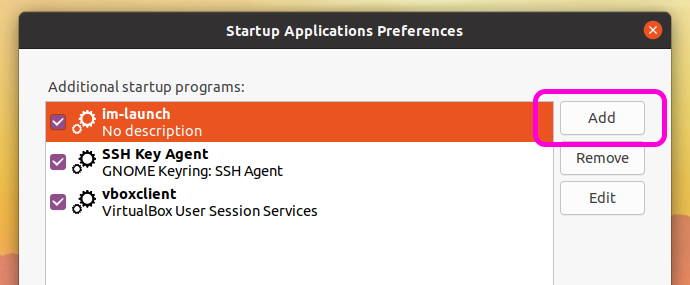
右上の「Add」ボタンを押そう。
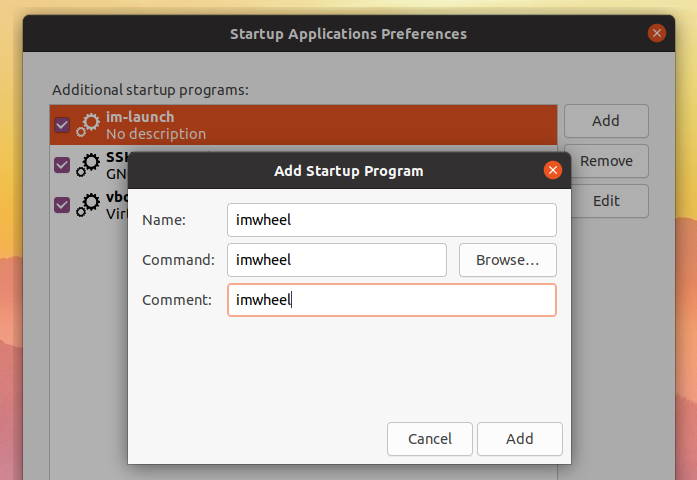
「Add Startup Program」というウインドウが表示されたら imwheel を設定しよう。Command 欄が合っていればあとは何でも良いとは思う。編集したら「Add」ボタンを押して追加しよう。
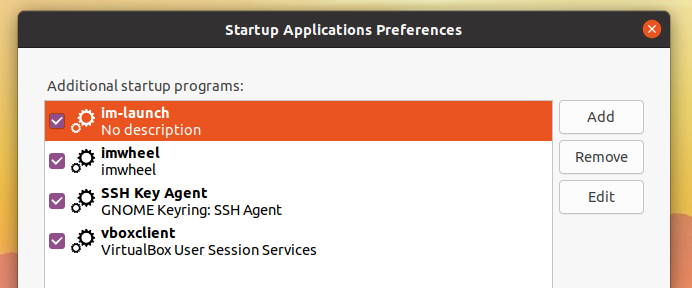
リストに imwheel があれば OK、再起動して自動的に imwheel が有効になるか確認してみよう。
Increase mouse wheel scroll speed - Ask Ubuntu
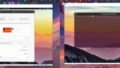
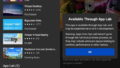
コメント